La Guía Definitiva para Recuperar los Mensajes Borrados en los Teléfonos Móviles Samsung
Aug 12, 2024 • Categoría: Soluciones de Recuperación de Datos • Soluciones Probadas
La necesidad de recuperar los mensajes de texto borrados de los teléfonos Samsung, puede llevarte a una búsqueda inútil de programas para la recuperación de los SMS del Samsung. Piensa en las cosas que se almacenan en nuestros mensajes: Direcciones, Contactos de Negocios, Saludos de Amor, Citas. Por lo general, asumimos que los mensajes viven para siempre (y por pereza), por lo que no guardamos esta información en otro lugar. Un factory reset/restablecimiento a los valores de fábrica o una falla del teléfono, nos hace lamentar la pérdida de los mensajes que contienen esta gran cantidad de información. Y la perspectiva de recuperar los mensajes de texto borrados de nuestros teléfonos Samsung habría sido difícil.
Además, los mensajes de texto constituyen el núcleo de las comunicaciones móviles. Por ende, tener una copia de seguridad de estos, puede prevenir el apocalipsis que supone la pérdida de estos mensajes. Sin embargo, a veces estas copias fallan. Y cuando las opciones como la copia de seguridad automática no funcionan, Dr.Fone - Recuperación de Datos (Android), resulta ser el reinicio de nuestra vida, y que necesitamos para recuperar esos mensajes de texto borrados, de nuestros teléfonos Samsung.
- Parte 1. ¿Por Qué Se Pierden en Cualquier Caso los Mensajes del Samsung?
- Parte 2. ¿Cómo Evitar Perder los Mensajes del Samsung Permanentemente?
- Parte 3. ¿Cómo Recuperar los Mensajes Borrados del Samsung?
- Parte 4. Maneras para Realizar una Copia de Seguridad de Tus Mensajes del Samsung
Parte 1. ¿Por Qué Se Pierden en Cualquier Caso los Mensajes del Samsung?
Vamos a simplificar las cosas. Existen tres razones por las que se borran los mensajes del Samsung, a continuación, te explicaremos algunas de ellas:
1. Factory Reset/Restablecimiento a Valores de Fábrica:
Todos hemos hecho un factory reset para aumentar la velocidad de nuestros teléfonos lentos. ¿Verdad que sí? Aquí está el problema: si lo hacemos sin realizar previamente una copia de seguridad de nuestros mensajes SMS y MMS, entonces, los perderemos.
2. Borrado Accidental de Mensajes:
Este quizás es el más común. Nos encanta borrar. Cualquier cosa con tal de liberar espacio, ¿no? Normalmente, los mensajes con archivos adjuntos son el primer objetivo. Y no nos detenemos ni siquiera después de borrar ese primer mensaje enorme, nos lanzamos a borrarlo todo hasta que nuestros mensajes quedan despejados, solo para descubrir más tarde lo que se perdió.
3. Bloqueo del Teléfono:
Este es el más raro de los tres escenarios. Pero los bloqueos del teléfono y los fallos del sistema suelen producirse sin llamar a la puerta. Estos pueden ser provocados por un virus o simplemente un mal funcionamiento del hardware. Pero suelen ocurrir. Y cuando esto sucede, a veces los mensajes se borran.
Parte 2. ¿Cómo Evitar Perder los Mensajes del Samsung Permanentemente?
Cuando tu mensaje se borra, no desaparece por completo. Este continúa residiendo en sectores de la memoria de tu teléfono. Sin embargo, puede ser sobrescrito por un nuevo mensaje. Para evitar la pérdida permanente de los mensajes de tus teléfonos Galaxy, puedes hacer tres cosas:
- Paso 1. Deja de utilizar tus teléfonos Samsung hasta que los mensajes sean recuperados por una aplicación como Dr.Fone - Recuperación de Datos (Android).
- Paso 2. Intenta recuperar los mensajes borrados lo antes posible, ya que cuanto más tiempo pase sin ser recuperados, después, será más difícil rescatar el archivo y aumentará la probabilidad de que sea sobrescrito.

Dr.Fone - Recuperación de Datos (Android)
Recupera los Archivos Borrados de Android Sin Root
- Recupera los datos de los dispositivos Android.
- Admite la recuperación de Contactos, Mensajes, Historial de llamadas, Video, Foto, Audio, mensajes de WhatsApp y archivos adjuntos, documentos, etc.
- Compatible con más de 6.000 teléfonos y tablets Android de marcas como Samsung, HTC, Motorola, LG, Sony, Google.
- Tiene el porcentaje de recuperación más alto de la industria.
Parte 3. ¿Cómo Recuperar los Mensajes Borrados del Samsung?
Para recuperar los mensajes borrados de los teléfonos Samsung, no necesitas buscar más allá que Dr.Fone - Recuperación de Datos (Android). Este es el primer programa del mundo que tiene el mayor porcentaje en el sector de la recuperación de los datos de Android. Puede recuperar archivos borrados en Android de una gran variedad de escenarios como; en Fallas del sistema, flasheo de R.O.M, error en la sincronización de las copias de seguridad y otros. Además, puede recuperar archivos tanto de Google Drive como de la memoria del teléfono. Asimismo, funciona tanto en dispositivos rooteados como en aquellos que no tienen root. Cabe destacar que después de la extracción, el estado rooteado de los dispositivos no cambia. El proceso de recuperación es sencillo y no es necesario ser un experto en informática para poder utilizarlo. El rango de los tipos de archivos recuperados abarca desde contactos, mensajes de texto, fotos y mensajes de WhatsApp hasta videos y documentos.
Solo 3 Pasos para Recuperar los Mensajes de Texto Borrados de los Teléfonos Móviles Samsung.
- Paso 1. Instala y ejecuta Dr.Fone en tu computadora, y luego verás su ventana principal, como se muestra en la imagen de abajo.

- Paso 2. Haz clic en la siguiente ruta, "Toolbox/Caja de Herramientas" < "Data Recovery/Recuperación de Datos" < "Android" y luego selecciona "Recover Android Data/Recuperación de Datos Perdidos en Android".

- Paso 3. Conecta tu teléfono Samsung a la computadora y habilita la depuración USB. Cuando conectes tu móvil Samsung a la computadora, aparecerá la ventana que se muestra abajo. En este momento, primero, necesitas habilitar la depuración USB en el teléfono. A continuación, sigue las siguientes instrucciones:
- 1) Para Android 2.3 o anterior: Entra en "Ajustes" < Pulsa "Aplicaciones" < Toca "Desarrollador" < Activa "Depuración de USB";
- 2) Para Android 3.0 a 4.1: Entra en "Ajustes" < Pulsa "Opciones de Desarrollador" < Activa "Depuración de USB";
- 3) Para Android 4.2 o posterior: Entra en "Ajustes" < Toca "Acerca del Teléfono" < Pulsa "Número de Compilación" durante varias veces hasta obtener una nota "Estás en modo desarrollador" < Vuelve a "Ajustes" < Pulsa "Opciones de Desarrollador" < Activa "Depuración por USB";
Nota: Es posible que tengas que desconectar tu teléfono Samsung cuando configures la depuración USB. Simplemente conéctalo cuando hayas terminado. Entonces puedes pasar al siguiente paso.
- Paso 4. A continuación, selecciona los tipos de archivos que te gustaría recuperar del Samsung y haz clic en "Start Scan/Iniciar Escaneo".

- Paso 5. Cuando el escaneo haya finalizado, aquí podrás previsualizar y revisar en detalle los mensajes borrados. También, puedes previsualizar los mensajes y las fotos aquí, y recuperarlos con un solo clic.

Parte 4. ¿Qué Puedes Hacer para No Perder Nunca Más Tus Mensajes del Samsung?
La manera más sencilla de hacerlo es realizar copias de seguridad de tus mensajes con regularidad. Para ello, te ofrecemos dos maneras de proceder. Puedes utilizar la nube de Gmail o usar Dr.Fone - Respaldo Móvil (Android).
1. Realiza una copia de seguridad en tu Cuenta de Gmail
Para poder hacer esto fácilmente, necesitarás instalar la Aplicación "Backup Message & Call to Email". Se encuentra disponible en la Tienda de Google Play. Una vez instalada, pulsa sobre ella para abrirla. Deberías ver la siguiente configuración.
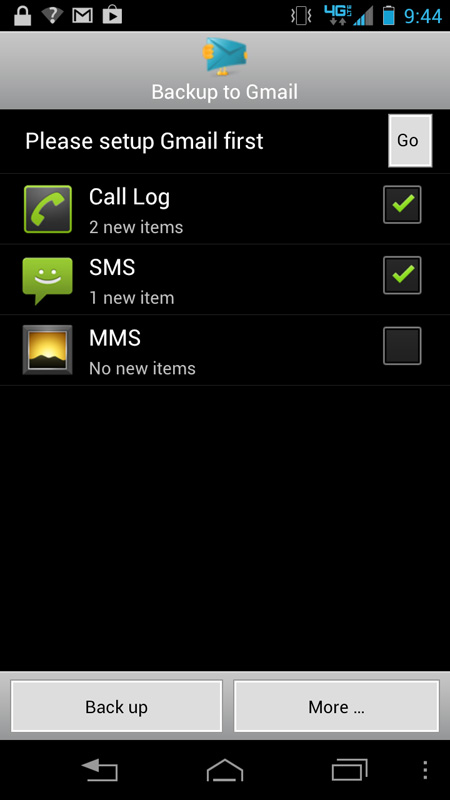
En la parte superior, pulsa en el botón "Go/Ir" que se encuentra junto a "Please setup Gmail first/Por favor, configura primero el Gmail." En la siguiente ventana, marca la casilla "Connect/Conectar" e inicia sesión con tus credenciales de Gmail.
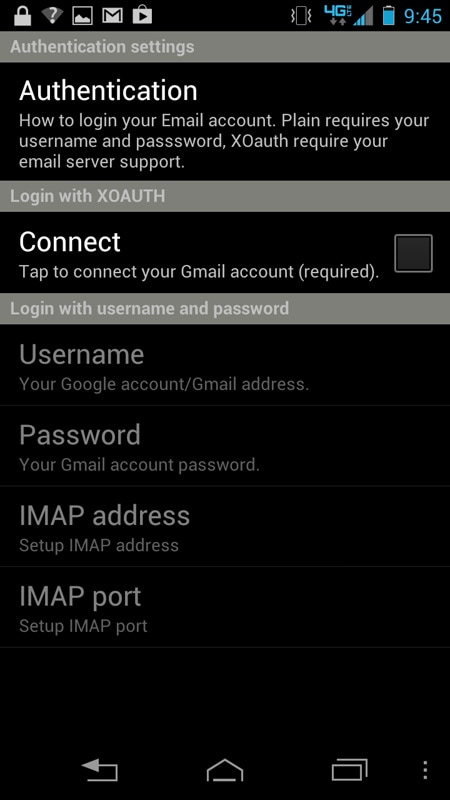
Ahora, todo lo que tienes que hacer es decirle a la aplicación, qué datos deben ser respaldados en tu teléfono y ¡eso es todo!
2. Haz una copia de seguridad de los mensajes del Samsung utilizando Dr.Fone - Respaldo Móvil (Android)
Dr.Fone - Respaldo Móvil (Android), es quizás la manera más sencilla de hacer una copia de seguridad de tus mensajes del Samsung. El programa ofrece un simple procedimiento de respaldo de Android en dos pasos, que incluye guardar los mensajes en la computadora e incluso restaurar selectivamente los datos respaldados, en tu dispositivo Android. Ahora, vamos a ver cómo puedes hacer una copia de seguridad de los mensajes que tienes en tu Samsung.

Wondershare Dr.Fone
¡Realiza una Copia de Seguridad y Restaura los Datos del Samsung de manera Flexible!
- Haz una copia de seguridad selectiva de los datos de Android en la computadora con un solo clic.
- Previsualiza y restaura la copia de seguridad en cualquier dispositivo Android.
- Compatible con más de 8.000 dispositivos Android.
- No hay pérdida de datos durante el proceso de la copia de seguridad, exportación o restauración.
- Paso 1. Ejecuta Dr.Fone en tu computadora, selecciona "Backup Device/Copia de Seguridad del Dispositivo" entre todos las kits de herramientas.
A continuación, conecta tu teléfono Android a la computadora utilizando un cable USB. Asegúrate de haber activado el "modo depuración por USB" en el dispositivo móvil. Una vez que tu teléfono esté conectado, haz clic en "Backup Device/Copia de Seguridad del Dispositivo" para continuar.

- Paso 2. Selecciona los Tipos de Archivos para la Copia de Seguridad
Después de que el teléfono Android esté conectado, selecciona los tipos de archivos de los que quieres respaldar. Por defecto, Dr.Fone ha comprobado todos los tipos de archivos por ti. Seguidamente, haz clic en "Backup Now/Realizar Respaldo Ahora" para iniciar el proceso de la copia de seguridad.

- Paso 3. Completa La Copia De Seguridad del Teléfono Samsung
El proceso de respaldo tardará unos minutos. Por favor, no desconectes tu teléfono Android, no lo utilices, ni borres ningún dato de este, durante el proceso de la copia de seguridad. Una vez finalizado que el procedimiento, puedes hacer clic en "View Backups/Ver Copias de seguridad" para ver el contenido que hay en el archivo.

Consejos de Samsung
- Mejores teléfonos Samsung
- 1. Samsung Galaxy Note 20
- 2. Edición Pokémon Galaxy Z Flip3
- 3. Samsung Galaxy S22
- 4. Top 10 consejos para Samsung S22
- 5. Consejos para el nuevo Samsung S22
- Alternativas a Samsung
- Consejos Útiles Samsung
- 1. Transferir fotos desde Galaxy S9
- 2. Transferir fotos desde Samsung
- 3. Descargar gratuita de Samsung Kies 2
- 4. Transferir contactos desde Samsung
- 5. Sincronizar iTunes con Android
- 6. Encender el móvil sin botón de encendido
- 7. Mover datos de un móvil antiguo a Samsung
- 8. Reproducir Flash en Samsung
- 9. Suites de PC para Samsung
- 10. Rastrear y bloquear Samsung perdido
- 11. Top 10 reproductores de música Samsung
- 12. Apps de videollamadas Samsung
- 13. Eliminar la cuenta de Google de forma segura
- 14. Saltar la pantalla de bloqueo Samsung
















Paula Hernández
staff Editor